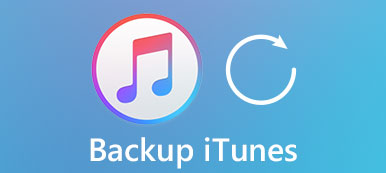Οδηγός εγκατάστασης τελευταίας ή παλαιότερης έκδοσης του iTunes στα Windows
Το iTunes είναι ενσωματωμένο Mac OS X/11. Ωστόσο, πρέπει να εγκαταστήσετε το iTunes στα Windows 11/10/8.1/8/7 και παλαιότερα με μη αυτόματο τρόπο. Ως ευέλικτο βοηθητικό πρόγραμμα για συσκευές iOS, μπορεί να χρειαστείτε το iTunes για τη δημιουργία αντιγράφων ασφαλείας και επαναφορά του iPhone σας, την αντιμετώπιση προβλημάτων ή την αγορά περιεχομένου.
Σύμφωνα με την έρευνά μας, ορισμένοι χρήστες iPhone παραπονέθηκαν ότι το iTunes δεν θα εγκατασταθεί σε υπολογιστές. Αυτό μπορεί να οφείλεται στην εγκατάσταση του iTunes επιπλέον λογισμικού κατά την εγκατάσταση. Σε αυτό το άρθρο, θα σας δείξουμε έναν συγκεκριμένο οδηγό εγκατάσταση του iTunes στα Windows 11/10/8.1/8/7 δεόντως.

Μέρος 1: Πώς να εγκαταστήσετε το iTunes
Από τον Απρίλιο του 2018, η Apple έκανε το iTunes διαθέσιμο στο Microsoft Store. Ωστόσο, είναι διαθέσιμο μόνο στα Windows 10/11. Τα άτομα που χρησιμοποιούν Windows 7 δεν μπορούν να εγκαταστήσουν το iTunes από το Microsoft Store.
Πώς να εγκαταστήσετε το iTunes στα Windows 10/11
Προφανώς, το Microsoft Store προσφέρει περισσότερα οφέλη για να κάνει τον διακόπτη της εγκατάστασης και ενημέρωσης του iTunes αξίζει τον κόπο. Αυτό θα μπορούσε να ελαχιστοποιήσει την πιθανότητα ότι δεν θα εγκατασταθεί το iTunes. Επιπλέον, απλοποιεί τη διαδικασία εγκατάστασης του iTunes.

Βήμα 1: Εκκίνηση του Αρχική στην κάτω αριστερή γωνία, μετακινηθείτε προς τα κάτω και κάντε κλικ Microsoft Store για να το ανοίξετε.
Βήμα 2: Πατήστε Αναζήτηση, μπείτε στο iTunes και πατήστε εισάγετε στο πληκτρολόγιό σας. Στη συνέχεια, επιλέξτε το πρώτο αποτέλεσμα για να ανοίξετε τη σελίδα εγκατάστασης του iTunes.
Βήμα 3: Κάντε κύλιση προς τα κάτω και μεταβείτε στο Απαιτήσεις συστήματος αυτί. Βεβαιωθείτε ότι τα Windows σας είναι διαθέσιμα και κάντε κλικ στο ΕΠΙΚΟΙΝΩΝΗΣΤΕ Κουμπί
Βήμα 4: Όταν σας ζητηθεί, κάντε κλικ στο κουμπί Ναι για να επιβεβαιώσετε τη συνέχιση του κατεβάστε το iTunes. Περιμένετε έως ότου λάβετε την ειδοποίηση Εκκίνηση or Καρφώστε iTunes.
Τώρα, μπορείτε να βρείτε το iTunes στο δικό σας Αρχική μενού
Σημείωση: Η έκδοση του iTunes του Microsoft Store ακολουθεί έναν διαφορετικό κατάλογο σε σύγκριση με την αυτόνομη έκδοση.
Αυτόνομο iTunes: C: \ Users \
Η έκδοση του Microsoft Store: C: \ Users \
Πώς να εγκαταστήσετε το iTunes στα Windows 7
Η πιο πρόσφατη έκδοση της εγκατάστασης iTunes από το Microsoft Store είναι διαθέσιμη μόνο στα Windows 10/11. Επομένως, πρέπει να λάβετε το iTunes από τον ιστότοπο της Apple εάν χρησιμοποιείτε Windows 8.1/8/7. Ευτυχώς, το iTunes είναι δωρεάν για λήψη και χρήση.

Βήμα 1: Εκτελέστε το πρόγραμμα περιήγησης ιστού σας, όπως το Chrome, το IE, τον Firefox και πολλά άλλα. Αντιγραφή και επικόλληση https://support.apple.com/downloads στη γραμμή διευθύνσεων και πατήστε εισάγετε κουμπί για να ανοίξετε τη σελίδα λήψης της Apple.
Βήμα 2: Αγορά iTunes στην επάνω λίστα για να ανοίξετε το iTunes κατεβάσετε σελίδα. Διαβάστε τις απαιτήσεις συστήματος κάτω από κάθε τίτλο λήψης του iTunes και πατήστε το σύνδεσμο Λήψη κάτω από το σωστό. Αποκτήστε το πιο πρόσφατο πρόγραμμα εγκατάστασης του iTunes ή την παλιά έκδοση στην επιφάνεια εργασίας σας.
Βήμα 3: Στη συνέχεια, κάντε διπλό κλικ στο πρόγραμμα εγκατάστασης και κάντε κλικ στο τρέξιμο για να ξεκινήσετε την εγκατάσταση της τελευταίας ή παλαιάς έκδοσης του iTunes.
Βήμα 4: Στις Επιλογές εγκατάστασης οθόνη, ελέγξτε Προσθέστε τη συντόμευση iTunes στην επιφάνεια εργασίας μου ή όχι με βάση την ανάγκη σας. Επιλέξτε την αγαπημένη σας γλώσσα από την αναπτυσσόμενη λίστα και διατηρήστε την προεπιλογή Φάκελος προορισμού.
Βήμα 5: Κάντε κλικ στο εγκαταστήστε για να επιβεβαιώσετε και να ξεκινήσετε την εγκατάσταση του iTunes στα Windows 7. Όταν ολοκληρωθεί, πατήστε το πλήκτρο φινίρισμα για να το ολοκληρώσετε.

Τι να κάνετε εάν το iTunes δεν θα εγκατασταθεί σε υπολογιστή
Μερικές φορές, δεν μπορείτε να εγκαταστήσετε το iTunes στον υπολογιστή σας, ειδικά την αυτόνομη έκδοση. Οι παρακάτω συμβουλές χρησιμοποιούνται για την επίλυση των ζητημάτων.
Βεβαιωθείτε ότι συνδέεστε στο λογαριασμό διαχειριστή στον υπολογιστή σας.
Το iTunes για Windows απαιτεί Windows 7 ή νεότερη έκδοση με το τελευταίο Service Pack που είναι εγκατεστημένο. Εάν χρησιμοποιείτε άλλες εκδόσεις των Windows, πρέπει να κάνετε λήψη του παλιού iTunes.
Για χρήστες Windows 10/11, μεταβείτε στο Microsoft Store για να λάβετε το iTunes εάν η αυτόνομη έκδοση δεν λειτουργεί.
Κάντε δεξί κλικ στο πρόγραμμα εγκατάστασης του iTunes και επιλέξτε Εκτέλεση ως διαχειριστής όταν ξεκινά η εγκατάσταση του iTunes.
Αν έχετε εγκαταστήσει το iTunes προηγουμένως, απεγκαταστήστε το και τα εξαρτήματα της Apple. Στη συνέχεια, δοκιμάστε ξανά την εγκατάσταση του iTunes.
Το λογισμικό προστασίας από ιούς ενδέχεται να αποκλείσει το iTunes, επομένως καλύτερα να το απενεργοποιήσετε κατά τη διάρκεια της διαδικασίας.
Άγνωστος iTunes σφάλματα.
Μέρος 2: Καλύτερο iTunes Εναλλακτική λύση: MobieTrans
Το iTunes είναι παχουλό καθώς η Apple συνεχίζει να εισάγει χαρακτηριστικά σε αυτήν. Apeaksoft MobieTrans είναι η καλύτερη εναλλακτική λύση για το iTunes με πολλά οφέλη.
 Σύσταση
Σύσταση- Συγχρονισμός δεδομένων μεταξύ iPhone και Η / Υ, Android ή άλλου iPhone.
- Υποστηρίξτε όλους τους τύπους δεδομένων στο iOS, συμπεριλαμβανομένων των επαφών, των φωτογραφιών, των SMS κ.λπ.
- Σας επιτρέπει να κάνετε προεπισκόπηση των δεδομένων iOS στον υπολογιστή σας για δημιουργία αντιγράφων ασφαλείας, μεταφορά ή διαχείριση.
- Εργαστείτε για iPhone και iPad με iOS 17/16/15/14/13/12/11 ή παλαιότερη έκδοση.
Με λίγα λόγια, είναι η καλύτερη επιλογή για τη διαχείριση δεδομένων και αρχείων iPhone εάν το iTunes δεν θα εγκατασταθεί στον υπολογιστή σας.
Πώς να διαχειριστείτε τα δεδομένα iPhone χωρίς να εγκαταστήσετε το iTunes σε υπολογιστή
Βήμα 1: Εγκαταστήστε την καλύτερη εναλλακτική λύση του iTunes
Το MobieTrans είναι μια εφαρμογή για επιτραπέζιους υπολογιστές, επομένως πρέπει να την κατεβάσετε και να την εγκαταστήσετε στον υπολογιστή σας. Είναι συμβατό με Windows 11/10/8.1/8/7.
Στη συνέχεια, συνδέστε το iPhone σας στον υπολογιστή σας με το καλώδιο αστραπής που συνοδεύει τη συσκευή σας. Ξεκινήστε την καλύτερη iTunes εναλλακτική λύση για να την αφήσετε να ανιχνεύσει το iPhone σας.

Βήμα 2: Προσθέστε αρχεία στο iPhone
Χρησιμοποιούμε τις φωτογραφίες ως παράδειγμα για να σας πούμε πώς να προσθέσετε αρχεία στο iPhone. Μεταβείτε στον τύπο δεδομένων από την αριστερή πλαϊνή γραμμή, όπως π.χ. Φωτογραφίες. Κάντε κλικ στο πρόσθεση κουμπί για να ανοίξετε το παράθυρο του Explorer, να πλοηγηθείτε στις φωτογραφίες και να τις προσθέσετε στο iPhone.

Βήμα 3: Δημιουργία αντιγράφων ασφαλείας δεδομένων από το iPhone στον υπολογιστή
Για να μεταφέρετε αρχεία, όπως μουσική, από το iPhone στον σκληρό σας δίσκο, μεταβείτε στο Μουσική καρτέλα και κάντε προεπισκόπηση όλων των τραγουδιών που είναι αποθηκευμένα στο iPhone σας. Ελέγξτε όλα τα τραγούδια που θέλετε να δημιουργήσετε αντίγραφα ασφαλείας, κάντε κλικ στο κουμπί υπολογιστή στην επάνω κορδέλα και επιλέξτε το δικό σας PC. Μερικά δευτερόλεπτα αργότερα, μπορείτε να βρείτε τη μουσική στο σκληρό σας δίσκο.

Συμπέρασμα
Αυτό το σεμινάριο έχει κοινοποιήσει τις μεθόδους εγκατάστασης του iTunes σε Windows 11 και παλαιότερες εκδόσεις. Όπως μπορείτε να δείτε, είναι λίγο διαφορετικό να το πετύχετε σε διάφορα λειτουργικά συστήματα. Για τα Windows 10/11, το Microsoft Store είναι το καλύτερο μέρος για να αποκτήσετε το iTunes. Φυσικά, το αυτόνομο iTunes είναι διαθέσιμο και στα Windows 10/11. Επιπλέον, η σελίδα λήψης iTunes της Apple προσφέρει τις παλιές εκδόσεις για διάφορα συστήματα. Εάν δεν σας αρέσει το iTunes, μπορείτε να δοκιμάσετε λογισμικό τρίτων, όπως το Apeaksoft MobieTrans. Δεν είναι μόνο εύκολο στη χρήση, αλλά είναι διαθέσιμο σε ένα ευρύ φάσμα συστημάτων. Περισσότερες ερωτήσεις? Αφήστε τα μηνύματά σας παρακάτω.



 Αποκατάσταση στοιχείων iPhone
Αποκατάσταση στοιχείων iPhone Αποκατάσταση συστήματος iOS
Αποκατάσταση συστήματος iOS Δημιουργία αντιγράφων ασφαλείας και επαναφορά δεδομένων iOS
Δημιουργία αντιγράφων ασφαλείας και επαναφορά δεδομένων iOS iOS οθόνη εγγραφής
iOS οθόνη εγγραφής MobieTrans
MobieTrans Μεταφορά iPhone
Μεταφορά iPhone iPhone Γόμα
iPhone Γόμα Μεταφορά μέσω WhatsApp
Μεταφορά μέσω WhatsApp Ξεκλείδωμα iOS
Ξεκλείδωμα iOS Δωρεάν μετατροπέας HEIC
Δωρεάν μετατροπέας HEIC Αλλαγή τοποθεσίας iPhone
Αλλαγή τοποθεσίας iPhone Android Ανάκτηση Δεδομένων
Android Ανάκτηση Δεδομένων Διακεκομμένη εξαγωγή δεδομένων Android
Διακεκομμένη εξαγωγή δεδομένων Android Android Data Backup & Restore
Android Data Backup & Restore Μεταφορά τηλεφώνου
Μεταφορά τηλεφώνου Ανάκτηση δεδομένων
Ανάκτηση δεδομένων Blu-ray Player
Blu-ray Player Mac Καθαριστικό
Mac Καθαριστικό DVD Creator
DVD Creator Μετατροπέας PDF Ultimate
Μετατροπέας PDF Ultimate Επαναφορά κωδικού πρόσβασης των Windows
Επαναφορά κωδικού πρόσβασης των Windows Καθρέφτης τηλεφώνου
Καθρέφτης τηλεφώνου Video Converter Ultimate
Video Converter Ultimate Πρόγραμμα επεξεργασίας βίντεο
Πρόγραμμα επεξεργασίας βίντεο Εγγραφή οθόνης
Εγγραφή οθόνης PPT σε μετατροπέα βίντεο
PPT σε μετατροπέα βίντεο Συσκευή προβολής διαφανειών
Συσκευή προβολής διαφανειών Δωρεάν μετατροπέα βίντεο
Δωρεάν μετατροπέα βίντεο Δωρεάν οθόνη εγγραφής
Δωρεάν οθόνη εγγραφής Δωρεάν μετατροπέας HEIC
Δωρεάν μετατροπέας HEIC Δωρεάν συμπιεστής βίντεο
Δωρεάν συμπιεστής βίντεο Δωρεάν συμπιεστής PDF
Δωρεάν συμπιεστής PDF Δωρεάν μετατροπέας ήχου
Δωρεάν μετατροπέας ήχου Δωρεάν συσκευή εγγραφής ήχου
Δωρεάν συσκευή εγγραφής ήχου Ελεύθερος σύνδεσμος βίντεο
Ελεύθερος σύνδεσμος βίντεο Δωρεάν συμπιεστής εικόνας
Δωρεάν συμπιεστής εικόνας Δωρεάν γόμα φόντου
Δωρεάν γόμα φόντου Δωρεάν εικόνα Upscaler
Δωρεάν εικόνα Upscaler Δωρεάν αφαίρεση υδατογραφήματος
Δωρεάν αφαίρεση υδατογραφήματος Κλείδωμα οθόνης iPhone
Κλείδωμα οθόνης iPhone Παιχνίδι Cube παζλ
Παιχνίδι Cube παζλ